рефераты конспекты курсовые дипломные лекции шпоры
- Раздел Философия
- /
- Работа с меню
Реферат Курсовая Конспект
Работа с меню
Работа с меню - раздел Философия, Практическая работа 1. Интерфейс CorelDraw В Строке Меню (Рис. 1.19) Содержится 11 Пунктов, Которые Обеспечивают ...
В строке меню (рис. 1.19) содержится 11 пунктов, которые обеспечивают доступ к командам программы, подменю или диалоговым окнам.

Чтобы выбрать команду меню:
1. Щелкните по названию пункта. Откроется соответствующее меню (рис. 1.20).

2. Переместите указатель мыши вниз, выделяя нужный элемент. Стрелка справа от названия команды указывает на наличие подменю (рис. 1.21). К нему можно перейти, щелкнув по стрелке.
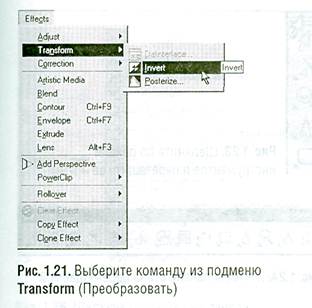
3. Выберите нужную команду.
Многоточие (...) справа от названия команды указывает, что при выборе этого пункта будет открыто диалоговое окно.
Открывать меню и вызывать команды можно с помощью клавиатуры. Чтобы открыть меню, нажмите клавишуAlt. Далее выберите клавишу с буквой, подчеркнутой в названии пункта меню (например, F для File), затем нажимайте клавиши → и ←, пока не дойдете до нужного элемента. Если меню автоматически не открывается, нажмите клавишу Enter или ↓. Для выделения команды меню пользуйтесь клавишами ↓ и ↑. (Чтобы открыть подменю, нажмите →.) Для выполнения команды нажмите Enter.
Некоторые команды меню вызываются при помощи сокращенного клавиатурного набора - специальной комбинации клавиш, например Ctrl Z. Для этого следует нажать модифицирующую клавишу (например, Shift, Alt или Ctrl) и ввести соответствующую букву, цифру, символ или функциональную клавишу. Чтобы просмотреть список существующих комбинаций клавиш, выполните команду меню Tools => Customization(Инструменты => Настройка), щелкните по пункту Commands (Команды), выберите вкладку Shortcut Keys(Сочетание клавиш) и нажмите кнопку View All (рис. 1.22).
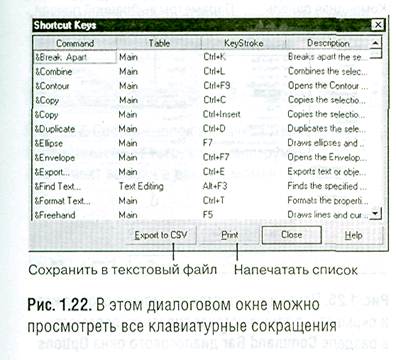
– Конец работы –
Эта тема принадлежит разделу:
Практическая работа 1. Интерфейс CorelDraw
Toolbox Панель инструментов содержит несколько десятков инструментов для со здания форматирования и редактирова ния объектов рис Каждый... Панель Property Bar...
Если Вам нужно дополнительный материал на эту тему, или Вы не нашли то, что искали, рекомендуем воспользоваться поиском по нашей базе работ: Работа с меню
Что будем делать с полученным материалом:
Если этот материал оказался полезным ля Вас, Вы можете сохранить его на свою страничку в социальных сетях:
| Твитнуть |
Хотите получать на электронную почту самые свежие новости?







Новости и инфо для студентов